Qu'est-ce qu'un logiciel antivirus malveillant?
Logiciel antivirus Rogue, également connu sous le faux antivirus, faux antivirus, et dans certains cas support technique de faux, ne peuvent pas être classés comme la plus grande menace en ligne, mais, si elle est installée avec succès, cela a des conséquences. Conséquences qui varient, en fonction de la campagne malveillant spécifique, le faux antivirus a fait partie de. Oui, logiciel AV Rogue non seulement vous inonder avec de faux avertissements pop-up.
Par exemple, nous avons été témoins de plusieurs campagnes agressives mettant en vedette de fausses pages d'assistance technique, kits d'exploitation et ransomware comme charge utile finale. Des milliers d'utilisateurs dans des pays du monde entier ont été touchés. avec optimisme, la prochaine fois que les mêmes victimes connaîtront mieux de ne pas cliquer sur les pop-ups suspectes les invitant à visiter des sites Web inconnus. Si vous vous demandez, escroqueries faux support technique et de faux programmes audiovisuels ont beaucoup en commun. Les deux escroqueries en ligne essaient de prendre de l'argent de vous, peuvent récolter et abuser de vos informations personnelles et bancaires, et peut vous infecter avec d'autres formes de logiciels malveillants.

Détails du logiciel antivirus malveillant
| Nom | Logiciel Antivirus Rogue |
| Type | Logiciel Antivirus Rogue / Support technique Faux / Logiciel Rogue / PUP |
| brève description | Types de programmes qui semblent utiles au premier abord mais qui peuvent endommager gravement l'ordinateur. |
| Symptômes | Fausses analyses du système et résultats, erreurs de pop-up, téléchargements supplémentaires de programmes indésirables, etc. |
| Méthode de distribution | Téléchargements groupés. pages Web qui peuvent l'annoncer. |
| Detection Tool |
Voir si votre appareil a été affecté par des programmes antivirus malveillants
Télécharger
Malware Removal Tool
|
Les choses que nous préciseront dans cet article:
- Comment être sûr que vous avez été infecté par un programme de faux antivirus;
- Comment les programmes faux antivirus sont propagées à travers le Web;
- Comment faire la différence entre un vrai et un programme de sécurité de voyous;
- Comment nettoyer votre système après qu'il a été « nettoyé » par un produit faux antivirus.
Rogue Logiciel de sécurité: Quels sont les signes d'infection?
Malheureusement, il y a trop de programmes audiovisuels voyous qui tentent d'extorquer des utilisateurs pour de l'argent. Oui, vous avez bien lu. De plusieurs façons, faux programmes AV ressemblent ransomware - ils vous manipuler dans l'achat de la version complète d'un (escroc) produit. Mais d'abord, vous serez inondés avec des avertissements faux. Dans ce sens, programmes audiovisuels voyous sont également considérés comme scareware.
Il y a plusieurs choses à chercher et à garder à l'esprit, comme:
- GUI (Interface utilisateur graphique) qui ressemble à des programmes audiovisuels légitimes, mais est en fait créé par des cyber-escrocs. Une fois que le programme est activé sur votre système, il va lancer l'interface graphique et commencera « balayage » de votre système.
- Peu de temps après, les pop-ups scareware ennuyeux entreront votre écran. Souvent, ces pop-ups imitent des alertes de sécurité Windows;
- La dernière étape est l'endroit où vous serez invité à saisir vos informations bancaires à payer pour la version complète du programme. Inutile de dire, le second vous partagez votre numéro de carte de crédit, vous devenez vulnérable à la fraude cybernétique de toutes sortes.
Aussi, gardez à l'esprit qu'un programme AV faux peut également agir comme un pirate de l'air de navigateur et de prendre sur votre navigateur. Si vous remarquez que la page d'accueil de votre navigateur a été remplacé par le « officiel’ page d'un produit de sécurité soupçonneux, assurez-vous que vous avez faux antivirus et (très probablement) d'autres programmes malveillants drainant votre système.
Comment les faux programmes AV se faufilent-ils dans votre ordinateur?
Comme la plupart des formes de cyberfraude, logiciels de sécurité a évolué beaucoup. Par exemple, le SpySheriff bien connu (représenté ci-dessous) remonte à 2007. SpySheriff a été « annoncé » comme un programme anti-spyware alors qu'en fait il était le logiciel espion lui-même.
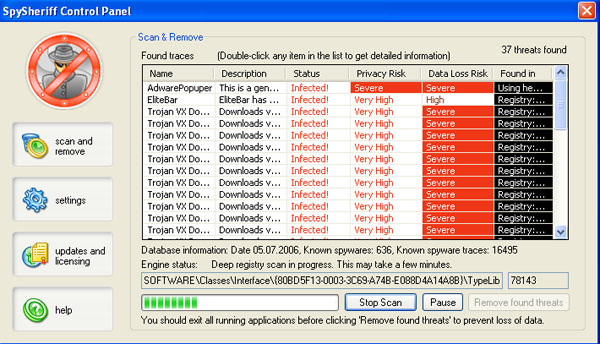
Image Source: Microsoft
Cela a été le cas avec de nombreux autres faux produits de sécurité, puis et maintenant. En d'autres termes, vous pourriez avoir téléchargé le programme vous-même, croyant que c'était un utile et véridique.
Les méthodes de distribution déployées par des cyber-escrocs pour propager leurs produits voyous ne sont pas si différents des logiciels malveillants moyens est réparti sur le Web (à la fois sur les appareils mobiles et de bureau):
- navigation Web. Dans ce cas, vous serez affiché un faux pop-up d'alerte affirmant que votre machine est infectée. Puis, vous serez invité à acheter et télécharger tout programme faux antivirus vous atterri sur. Ceci est la tactique de scareware nous avons déjà décrit. Souvent, faux avertissements pop-up disent que vous devez télécharger les mises à jour du système ou les pilotes manquants, ou que vous devez supprimer les logiciels malveillants « trouvé » par le voleur. Une fois que vous êtes trompé en cliquant sur le pop-up, vous aurez un faux antivirus.
- empoisonnement SEO. As-tu entendu parler de cela? Il est une méthode couramment utilisée par les fraudeurs et les codeurs malveillants. intoxication SEO pousserait les liens avant mauvais sur le dessus des résultats de la recherche sur les moteurs de recherche. Si vous ne payez pas beaucoup d'attention aux liens dans vos résultats, vous pouvez facilement être dupé, en particulier lorsque les liens corrompus sont situés entre les fournisseurs légitimes de sécurité. La prochaine fois, être juste très prudent chaque fois que vous faites un mot-clé en utilisant la recherche tels que «scan antivirus gratuit».
- Email, phishing, Spam. Les trois viennent souvent ensemble. Réfléchissez à deux fois avant d'ouvrir un e-mail suspect et inattendu. Si vous avez déjà ouvert un tel courriel, ne cliquez sur aucun lien. Cependant, C'est peut-être trop tard. Les logiciels malveillants peuvent être déjà entré dans votre système, le second vous a ouvert l'e-mail.
- Drive-by downloads. Comme tout autres logiciels malveillants, programmes audiovisuels voyous peuvent être propagés par téléchargements drive-by qui n'acquièrent pas d'interaction utilisateur. Ces téléchargements exploitent généralement connus vulnérabilités dans les logiciels. Voilà pourquoi il est essentiel de garder tous vos programmes à jour. Votre système d'exploitation inclus.
- sites de streaming vidéo en ligne. Faites attention, si vous regardez des vidéos sur des sites Web au hasard. Vous serez invité susceptible de télécharger un codec manquant censé jouer cette vidéo. Plutôt, vous pouvez télécharger un programme malveillant ou une autre forme de logiciels publicitaires ou pire, les logiciels malveillants.
- mises à jour faux. les programmes de sécurité Rogue peuvent être comme MASQues (faux) mises à jour, la plupart du temps Java ou Flash. Si vous affichez des pop-ups faux lors de la navigation, être conscient que votre système est devenu une cible de fraudeurs en ligne.
- communautés peer-to-peer. et torrents. Ne pas télécharger quoi que ce soit de pages p2p non fiables, que ce soit des logiciels libres ou fissurés, films, ou de la musique. Ou tout ce que vous cherchez à télécharger gratuitement.
- Botnets. Botnets, composé de milliers de PC infectés par bot-, sont principalement utilisés pour envoyer du spam dans diverses campagnes malveillantes. Cependant, les chercheurs de SecureWorks avertissent que les réseaux de zombies sont également déployés pour télécharger des programmes malveillants sur AV les ordinateurs des utilisateurs. Selon des chercheurs, il est une méthode éprouvée pour monétiser un certain botnet.
Comment améliorer votre protection contre les AV malveillants?
D'abord, lorsque vous atterrissez sur une page qui tente trop dur pour vous convaincre de télécharger un produit, inspecter de près.
Le site est écrit en anglais parfait (ou quelle que soit la langue qu'il est écrit dans)? typos, mauvaise capitalisation des lettres et fautes d'orthographe sont une indication non seulement de la grammaire, mais aussi des intentions malhonnêtes. Si les développeurs de logiciels ont été vraiment dédiés à leur produit et sa promotion, ils auraient pas fait toutes ces erreurs.
Voici un exemple:
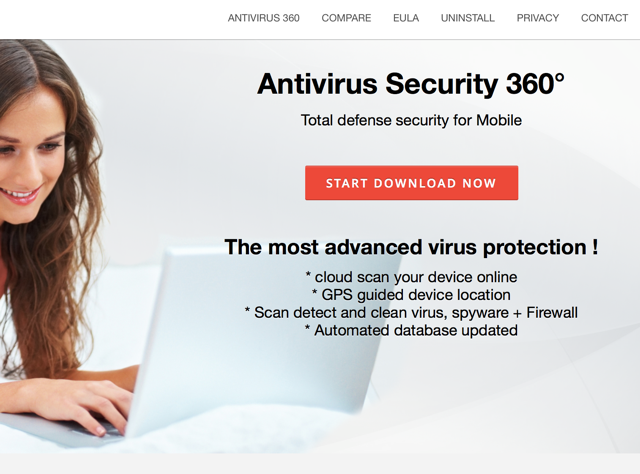
Comme visible, ces phrases ne font pas de sens. Téléchargement du produit ne produit aucune, non plus.
Comment supprimer un logiciel antivirus malveillant
S'il est trop tard et vous avez déjà un programme de faux antivirus balayant en permanence votre système et vous inonder avec des alertes pop-up ennuyeux, reportez-vous aux étapes ci-dessous.
- Fenêtres
- Mac OS X
- Google Chrome
- Mozilla Firefox
- Microsoft bord
- Safari
- Internet Explorer
- Arrêter les pop-ups push
How to Remove rogue antivirus programs from Windows.
Étape 1: Analyser les programmes antivirus voyous avec SpyHunter Anti-Malware outil



Étape 2: Démarrez votre PC en mode sans échec





Étape 3: Désinstaller des programmes antivirus voyous et logiciels associés de Windows
Étapes de désinstallation pour Windows 11



Étapes de désinstallation pour Windows 10 et versions plus anciennes
Voici une méthode en quelques étapes simples qui devraient pouvoir désinstaller la plupart des programmes. Peu importe si vous utilisez Windows 10, 8, 7, Vista ou XP, ces mesures seront faire le travail. Faire glisser le programme ou de son dossier à la corbeille peut être un très mauvaise décision. Si vous faites cela, des morceaux du programme sont laissés, et qui peut conduire à un travail instable de votre PC, erreurs avec les associations de types de fichiers et d'autres activités désagréables. La bonne façon d'obtenir un programme sur votre ordinateur est de le désinstaller. Pour ce faire,:


 Suivez les instructions ci-dessus et vous désinstaller avec succès la plupart des programmes.
Suivez les instructions ci-dessus et vous désinstaller avec succès la plupart des programmes.
Étape 4: Nettoyer tous les registres, Created by rogue antivirus programs on Your PC.
Les registres généralement ciblés des machines Windows sont les suivantes:
- HKEY_LOCAL_MACHINE Software Microsoft Windows CurrentVersion Run
- HKEY_CURRENT_USER Software Microsoft Windows CurrentVersion Run
- HKEY_LOCAL_MACHINE Software Microsoft Windows CurrentVersion RunOnce
- HKEY_CURRENT_USER Software Microsoft Windows CurrentVersion RunOnce
Vous pouvez y accéder en ouvrant l'éditeur de Registre Windows et la suppression de toutes les valeurs, créé là-bas par les programmes antivirus voyous. Cela peut se produire en suivant les étapes ci-dessous:


 Pointe: Pour trouver une valeur créée virus, vous pouvez faire un clic droit dessus et cliquez "Modifier" pour voir quel fichier il est configuré pour exécuter. Si cela est l'emplacement du fichier de virus, supprimer la valeur.
Pointe: Pour trouver une valeur créée virus, vous pouvez faire un clic droit dessus et cliquez "Modifier" pour voir quel fichier il est configuré pour exécuter. Si cela est l'emplacement du fichier de virus, supprimer la valeur.
Video Removal Guide for rogue antivirus programs (Fenêtres).
Get rid of rogue antivirus programs from Mac OS X.
Étape 1: Uninstall rogue antivirus programs and remove related files and objects





Votre Mac vous affichera une liste des éléments qui démarrent automatiquement lorsque vous vous connectez. Recherchez les applications suspectes identiques ou similaires à des programmes antivirus voyous. Vérifiez l'application que vous voulez arrêter de courir automatiquement puis sélectionnez sur le Moins ("-") icône pour cacher.
- Aller à Chercheur.
- Dans la barre de recherche tapez le nom de l'application que vous souhaitez supprimer.
- Au-dessus de la barre de recherche changer les deux menus déroulants à "Fichiers système" et "Sont inclus" de sorte que vous pouvez voir tous les fichiers associés à l'application que vous souhaitez supprimer. Gardez à l'esprit que certains des fichiers ne peuvent pas être liés à l'application de manière très attention quels fichiers vous supprimez.
- Si tous les fichiers sont liés, tenir la ⌘ + A boutons pour les sélectionner, puis les conduire à "Poubelle".
Si vous ne pouvez pas supprimer les programmes antivirus voyous via Étape 1 au dessus:
Si vous ne trouvez pas les fichiers de virus et des objets dans vos applications ou d'autres endroits que nous avons indiqués ci-dessus, vous pouvez rechercher manuellement pour eux dans les bibliothèques de votre Mac. Mais avant de faire cela, s'il vous plaît lire l'avertissement ci-dessous:



Vous pouvez répéter la même procédure avec les autres Bibliothèque répertoires:
→ ~ / Library / LaunchAgents
/Bibliothèque / LaunchDaemons
Pointe: ~ est-il sur le but, car elle conduit à plus LaunchAgents.
Étape 2: Scan for and remove rogue antivirus programs files from your Mac
Lorsque vous faites face à des problèmes sur votre Mac en raison de scripts et de programmes indésirables tels que les programmes antivirus voyous, la méthode recommandée pour éliminer la menace est à l'aide d'un programme anti-malware. SpyHunter pour Mac propose des fonctionnalités de sécurité avancées ainsi que d'autres modules qui amélioreront la sécurité de votre Mac et le protégeront à l'avenir.
Video Removal Guide for rogue antivirus programs (Mac)
Remove rogue antivirus programs from Google Chrome.
Étape 1: Démarrez Google Chrome et ouvrez le menu déroulant

Étape 2: Déplacez le curseur sur "Outils" et puis dans le menu étendu choisir "Extensions"

Étape 3: De l'ouverture "Extensions" Menu localiser l'extension indésirable et cliquez sur son "Supprimer" bouton.

Étape 4: Une fois l'extension retirée, redémarrer Google Chrome en la fermant du rouge "X" bouton dans le coin supérieur droit et commencer à nouveau.
Erase rogue antivirus programs from Mozilla Firefox.
Étape 1: Lancer Mozilla Firefox. Ouvrez la fenêtre de menu:

Étape 2: Sélectionnez le "Add-ons" icône dans le menu.

Étape 3: Sélectionnez l'extension indésirable et cliquez sur "Supprimer"

Étape 4: Une fois l'extension retirée, redémarrer Mozilla Firefox par fermeture du rouge "X" bouton dans le coin supérieur droit et commencer à nouveau.
Uninstall rogue antivirus programs from Microsoft Edge.
Étape 1: Démarrer le navigateur Edge.
Étape 2: Ouvrez le menu déroulant en cliquant sur l'icône en haut à droite.

Étape 3: Dans le menu de liste déroulante, sélectionnez "Extensions".

Étape 4: Choisissez l'extension suspecte que vous souhaitez supprimer, puis cliquez sur l'icône d'engrenage.

Étape 5: Supprimez l'extension malveillante en faisant défiler vers le bas puis en cliquant sur Désinstaller.

Remove rogue antivirus programs from Safari
Étape 1: Démarrez l'application Safari.
Étape 2: Après avoir plané le curseur de la souris vers le haut de l'écran, cliquez sur le texte Safari pour ouvrir son menu déroulant.
Étape 3: Dans le menu, cliquer sur "Préférences".

Étape 4: Après cela, Sélectionnez l'onglet Extensions.

Étape 5: Cliquez une fois sur l'extension que vous souhaitez supprimer.
Étape 6: Cliquez sur 'Désinstaller'.

Une fenêtre pop-up apparaîtra vous demandant de confirmer désinstaller l'extension. Sélectionner «Désinstaller» encore, et les programmes antivirus voyous seront supprimés.
Eliminate rogue antivirus programs from Internet Explorer.
Étape 1: Démarrez Internet Explorer.
Étape 2: Cliquez sur l'icône d'engrenage intitulée « Outils » pour ouvrir le menu déroulant et sélectionnez « Gérer les modules complémentaires »

Étape 3: Dans la fenêtre « Gérer les modules complémentaires ».

Étape 4: Sélectionnez l'extension que vous souhaitez supprimer, puis cliquez sur « Désactiver ». Une fenêtre pop-up apparaîtra pour vous informer que vous êtes sur le point de désactiver l'extension sélectionnée, et quelques autres add-ons peuvent être désactivées et. Laissez toutes les cases cochées, et cliquez sur 'Désactiver'.

Étape 5: Après l'extension indésirable a été supprimé, redémarrez Internet Explorer en le fermant à partir du bouton rouge 'X' situé dans le coin supérieur droit et redémarrez-le.
Supprimez les notifications push de vos navigateurs
Désactiver les notifications push de Google Chrome
Pour désactiver les notifications push du navigateur Google Chrome, s'il vous plaît suivez les étapes ci-dessous:
Étape 1: Aller à Paramètres dans Chrome.

Étape 2: Dans les paramètres, sélectionnez «Réglages avancés":

Étape 3: Cliquez sur "Paramètres de contenu":

Étape 4: Ouvert "notifications":

Étape 5: Cliquez sur les trois points et choisissez Bloquer, Modifier ou supprimer des options:

Supprimer les notifications push sur Firefox
Étape 1: Accédez aux options de Firefox.

Étape 2: Aller aux paramètres", saisissez "notifications" dans la barre de recherche et cliquez sur "Paramètres":

Étape 3: Cliquez sur "Supprimer" sur n'importe quel site pour lequel vous souhaitez que les notifications disparaissent et cliquez sur "Enregistrer les modifications"

Arrêter les notifications push sur Opera
Étape 1: À l'opéra, presse ALT + P pour aller dans les paramètres.

Étape 2: Dans la recherche de paramètres, tapez "Contenu" pour accéder aux paramètres de contenu.

Étape 3: Notifications ouvertes:

Étape 4: Faites la même chose que vous avez fait avec Google Chrome (expliqué ci-dessous):

Éliminez les notifications push sur Safari
Étape 1: Ouvrez les préférences Safari.

Étape 2: Choisissez le domaine à partir duquel vous souhaitez que les pop-ups push disparaissent et passez à "Refuser" de "Permettre".
rogue antivirus programs-FAQ
What Is rogue antivirus programs?
The rogue antivirus programs threat is adware or navigateur virus de redirection.
Cela peut ralentir considérablement votre ordinateur et afficher des publicités. L'idée principale est que vos informations soient probablement volées ou que davantage d'annonces apparaissent sur votre appareil.
Les créateurs de ces applications indésirables travaillent avec des systèmes de paiement au clic pour amener votre ordinateur à visiter des sites Web risqués ou différents types de sites Web susceptibles de générer des fonds.. C'est pourquoi ils ne se soucient même pas des types de sites Web qui apparaissent sur les annonces.. Cela rend leurs logiciels indésirables indirectement risqués pour votre système d'exploitation.
What Are the Symptoms of rogue antivirus programs?
Il y a plusieurs symptômes à rechercher lorsque cette menace particulière et les applications indésirables en général sont actives:
Symptôme #1: Votre ordinateur peut devenir lent et avoir des performances médiocres en général.
Symptôme #2: Vous avez des barres d'outils, des modules complémentaires ou des extensions sur vos navigateurs Web que vous ne vous souvenez pas avoir ajoutés.
Symptôme #3: Vous voyez tous les types d'annonces, comme les résultats de recherche financés par la publicité, pop-ups et redirections pour apparaître au hasard.
Symptôme #4: Vous voyez les applications installées sur votre Mac s'exécuter automatiquement et vous ne vous souvenez pas de les avoir installées.
Symptôme #5: Vous voyez des processus suspects en cours d'exécution dans votre gestionnaire de tâches.
Si vous voyez un ou plusieurs de ces symptômes, alors les experts en sécurité vous recommandent de vérifier la présence de virus sur votre ordinateur.
Quels types de programmes indésirables existe-t-il?
Selon la plupart des chercheurs en malwares et experts en cybersécurité, les menaces qui peuvent actuellement affecter votre appareil peuvent être logiciel antivirus malveillant, adware, les pirates de navigateur, cliqueurs, faux optimiseurs et toutes formes de PUP.
Que faire si j'ai un "virus" like rogue antivirus programs?
Avec quelques actions simples. Tout d'abord, il est impératif que vous suiviez ces étapes:
Étape 1: Trouvez un ordinateur sûr et connectez-le à un autre réseau, pas celui dans lequel votre Mac a été infecté.
Étape 2: Changer tous vos mots de passe, à partir de vos mots de passe de messagerie.
Étape 3: Activer authentification à deux facteurs pour la protection de vos comptes importants.
Étape 4: Appelez votre banque au modifier les détails de votre carte de crédit (code secret, etc) si vous avez enregistré votre carte de crédit pour faire des achats en ligne ou avez effectué des activités en ligne avec votre carte.
Étape 5: Assurez-vous de appelez votre FAI (Fournisseur Internet ou opérateur) et demandez-leur de changer votre adresse IP.
Étape 6: Change ton Mot de passe WiFi.
Étape 7: (En option): Assurez-vous de rechercher les virus sur tous les appareils connectés à votre réseau et répétez ces étapes pour eux s'ils sont affectés.
Étape 8: Installer un anti-malware logiciel avec protection en temps réel sur chaque appareil que vous possédez.
Étape 9: Essayez de ne pas télécharger de logiciels à partir de sites dont vous ne savez rien et restez à l'écart sites Web à faible réputation en général.
Si vous suivez ces recommandations, votre réseau et tous les appareils deviendront beaucoup plus sécurisés contre les menaces ou les logiciels invasifs et seront également exempts de virus et protégés à l'avenir.
How Does rogue antivirus programs Work?
Une fois installé, rogue antivirus programs can collecter des données en utilisant traqueurs. Ces données concernent vos habitudes de navigation sur le Web, tels que les sites Web que vous visitez et les termes de recherche que vous utilisez. Elles sont ensuite utilisées pour vous cibler avec des publicités ou pour vendre vos informations à des tiers..
rogue antivirus programs can also télécharger d'autres logiciels malveillants sur votre ordinateur, tels que les virus et les logiciels espions, qui peut être utilisé pour voler vos informations personnelles et diffuser des publicités à risque, qui peut rediriger vers des sites de virus ou des escroqueries.
Is rogue antivirus programs Malware?
La vérité est que les PUP (adware, les pirates de navigateur) ne sont pas des virus, mais peut être tout aussi dangereux car ils peuvent vous montrer et vous rediriger vers des sites Web malveillants et des pages frauduleuses.
De nombreux experts en sécurité classent les programmes potentiellement indésirables comme des logiciels malveillants. Cela est dû aux effets indésirables que les PUP peuvent causer, telles que l'affichage de publicités intrusives et la collecte de données utilisateur à l'insu de l'utilisateur ou sans son consentement.
About the rogue antivirus programs Research
Le contenu que nous publions sur SensorsTechForum.com, this rogue antivirus programs how-to removal guide included, est le résultat de recherches approfondies, le travail acharné et le dévouement de notre équipe pour vous aider à éliminer les, problème lié aux logiciels publicitaires, et restaurez votre navigateur et votre système informatique.
How did we conduct the research on rogue antivirus programs?
Veuillez noter que notre recherche est basée sur une enquête indépendante. Nous sommes en contact avec des chercheurs indépendants en sécurité, grâce auquel nous recevons des mises à jour quotidiennes sur les derniers malwares, adware, et définitions des pirates de navigateur.
En outre, the research behind the rogue antivirus programs threat is backed with VirusTotal.
Pour mieux comprendre cette menace en ligne, veuillez vous référer aux articles suivants qui fournissent des détails bien informés.


